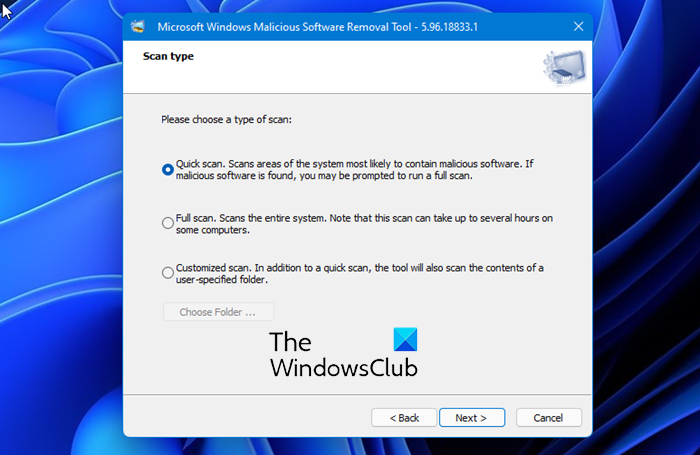เครื่องมือลบซอฟต์แวร์ที่เป็นอันตราย (MRT.exe) จาก Microsoft มาพร้อมกับระบบปฏิบัติการ Windows นี่เป็นเครื่องมือฟรีที่ไม่ได้ให้การป้องกันตามเวลาจริง แต่จะสแกนหาและลบซอฟต์แวร์ที่เป็นอันตรายที่แพร่หลายออกจากพีซีของคุณโดยอัตโนมัติ เครื่องมือนี้นำเสนอการสแกนที่แตกต่างกันสามประเภท ได้แก่ การสแกนแบบเร็ว การสแกนแบบเต็ม และการสแกนแบบปรับแต่งเอง
แม้ว่าจะเป็นเครื่องมือที่ใช้งานง่ายและทำงานได้ดี แต่บางครั้งก็ทำให้เกิดข้อผิดพลาดขณะเปิดใช้-
แอปนี้ถูกบล็อกโดยผู้ดูแลระบบของคุณ ติดต่อผู้ดูแลระบบของคุณสำหรับข้อมูลเพิ่มเติม
ในโพสต์นี้ เราจะเรียนรู้เพิ่มเติมเล็กน้อยเกี่ยวกับข้อความนี้และตรวจสอบการแก้ไข
MRT ในคอมพิวเตอร์คืออะไร ?
MRT คือเครื่องมือลบซอฟต์แวร์ที่เป็นอันตรายจาก Microsoft ที่มาพร้อมกับระบบปฏิบัติการ Windows เครื่องมือนี้จะลบซอฟต์แวร์ที่เป็นอันตรายออกจากคอมพิวเตอร์ที่ติดไวรัสอยู่แล้ว ผลิตภัณฑ์ป้องกันไวรัสจะบล็อกซอฟต์แวร์ที่เป็นอันตรายไม่ให้ทำงานบนคอมพิวเตอร์ Microsoft เผยแพร่เครื่องมือนี้ในเวอร์ชันที่อัปเดตในวันอังคารที่สองของเดือน ตามความจำเป็นเพื่อตอบสนองต่อเหตุการณ์ด้านความปลอดภัย เวอร์ชันของเครื่องมือที่ส่งโดย Windows Update ทำงานในเบื้องหลังและรายงานหากพบการติดไวรัส
เหตุใดจึงแสดง MRT ถูกบล็อกโดยผู้ดูแลระบบ
เครื่องมือนี้สร้างขึ้นฟรี-ในเครื่องมือแต่บางครั้งอาจแสดงข้อความนี้เนื่องจากสาเหตุต่อไปนี้-
นโยบายการจำกัดซอฟต์แวร์– สาเหตุแรกที่เป็นไปได้มากที่สุดอาจเกิดจากนโยบายการจำกัดซอฟต์แวร์ในระบบของคุณ หากซอฟต์แวร์มีรายชื่ออยู่ในนโยบายการจำกัดซอฟต์แวร์ ระบบอาจเรียกข้อความนี้ทุกครั้งที่คุณพยายามเปิดใช้รายการรีจิสทรี– บางครั้งรายการรีจิสทรียังป้องกันไม่ให้เครื่องมือเปิดขึ้นอีกด้วยสิทธิ์ของผู้ดูแลระบบ- บางครั้งเครื่องมือบางอย่างอาจต้องการสิทธิ์ของผู้ดูแลระบบเพื่อให้ทำงานได้อย่างถูกต้อง
MRT ถูกบล็อกโดยผู้ดูแลระบบ
มาดูกันว่าเราจะแก้ไขข้อผิดพลาดนี้ได้อย่างไรในคอมพิวเตอร์ Windows ของคุณ:
ลบออกจาก นโยบายการจำกัดซอฟต์แวร์ ลบรายการรีจิสตรีบางรายการเปลี่ยนสิทธิ์ของไฟล์
1] ลบออกจากนโยบายที่จำกัดของซอฟต์แวร์
หากซอฟต์แวร์แสดงอยู่ในนโยบายการจำกัดซอฟต์แวร์ ผู้ดูแลระบบอาจบล็อกและจะไม่ทำงาน อย่างถูกต้อง ดังนั้น คุณต้องลบออกจากรายการด้วยตนเอง คุณสามารถทำได้โดยใช้ Registry Editor ก่อนที่คุณจะประมวลผลและลบไฟล์ใดๆ จาก Registry เราขอแนะนำให้คุณสำรองข้อมูลของ Registry
กด Win+R บนแป้นพิมพ์เพื่อเปิดกล่องโต้ตอบเรียกใช้ พิมพ์ Regedit ในช่องเพื่อเปิด Registry Editor เมื่อเปิดขึ้นมาแล้ว ให้พิมพ์คีย์ต่อไปนี้ในแถบที่อยู่ของ Windows explorer
HKEY_LOCAL_MACHINE\Policies\Microsoft\Windows\Safer
ตรวจสอบว่ามีคีย์ชื่อ MRT หรือ >เครื่องมือลบที่เป็นอันตรายในรายการ หากคุณพบ ให้คลิกขวาและลบออก อาจขอให้คุณยืนยันก่อนที่จะลบ กดยืนยัน
ตอนนี้เพื่อตรวจสอบนโยบายซอฟต์แวร์ ไปที่คีย์ต่อไปนี้ในตัวแก้ไขรีจิสทรี
HKEY_CURRENT_USER\SOFTWARE\Policies\Microsoft\Window
ตรวจสอบอีกครั้งว่าเห็นคีย์ชื่อ MRT หรือ เครื่องมือลบซอฟต์แวร์ที่เป็นอันตราย หรือไม่ ถ้าใช่ ให้คลิกขวาและลบ
ออกและรีสตาร์ทระบบคอมพิวเตอร์ของคุณ ลองเปิดตัว MRT และหวังว่าจะใช้งานได้
2] ลบรายการรีจิสทรีบางรายการ
หากการแก้ไขที่กล่าวถึงข้างต้นไม่ได้ผล คุณสามารถลองใช้วิธีนี้ได้ ซึ่งหมายความว่า หาก MRT ไม่ได้ลงทะเบียนในนโยบายการจำกัดซอฟต์แวร์และยังใช้งานไม่ได้ ให้ลองลบรายการรีจิสทรีบางรายการเพื่อกำจัดข้อผิดพลาดนี้ด้วย MRT อีกครั้ง ก่อนที่คุณจะลบรายการรีจิสทรี คุณควรได้รับข้อมูลสำรอง
เราจะดำเนินการนี้โดยใช้พรอมต์คำสั่ง พิมพ์ Command Prompt ใน Windows Search Bar คลิกขวาที่ผลลัพธ์แรกที่ปรากฏขึ้น และเรียกใช้ในฐานะผู้ดูแลระบบ
เราใช้ Command Prompt ที่นี่ เพื่อที่คุณจะได้ไม่ต้องค้นหารายการด้วยตนเอง.
คัดลอกและวางคำสั่งต่อไปนี้ใน Command Prompt แล้วกด Enter:
reg delete”HKCU\Software\Microsoft\Windows\CurrentVersion\Policies\Explorer\DisallowRun”/freg delete”HKLM \Software\Microsoft\Windows\CurrentVersion\Policies\Explorer\DisallowRun”/freg ลบ”HKU\S-1-5-18\Software\Microsoft\Windows\CurrentVersion\Policies\Explorer\DisallowRun”/freg ลบ”HKU\S-1-5-19\Software\Microsoft\Windows\CurrentVersion\Policies\Explorer\DisallowRun”/freg ลบ”HKU\S-1-5-20\Software\Microsoft\Windows\CurrentVersion\Policies\Explorer\DisallowRun”/f
ลองเปิด MRT แล้วดูว่าใช้งานได้หรือไม่
3] เปลี่ยนสิทธิ์ของไฟล์
หากวิธีแก้ปัญหาข้างต้นไม่เหมาะกับคุณ ให้ลองเปลี่ยนการอนุญาตและดูว่าใช้ได้หรือไม่ การเพิ่มความเป็นเจ้าของให้กับไฟล์บางครั้งก็ใช้ได้ผล อันที่จริงมันให้สิทธิ์คุณในการเข้าถึงไฟล์และคุณสมบัติความปลอดภัยอย่างเต็มรูปแบบ
หากต้องการเปลี่ยนการอนุญาต ให้ค้นหาไฟล์ MRT.exe บนพีซีของคุณ ส่วนใหญ่มักจะพบไฟล์นี้ “C:\Windows\System32\MRT.exe”
หากต้องการเป็นเจ้าของไฟล์สั่งการ ให้คลิกขวาที่ไฟล์.exe แล้วคลิก Properties
p>
ไปที่แท็บความปลอดภัยแล้วคลิกขั้นสูง
คลิกที่ตัวเลือก Change ถัดจากแท็บ Owner และ เลือกผู้ใช้โดยคลิกที่แท็บขั้นสูง คลิกตกลงและเสร็จสิ้น
ตอนนี้คุณสามารถเข้าถึงโฟลเดอร์ได้อย่างสมบูรณ์ ลองเปิด MRT อีกครั้งและน่าจะทำงานได้อย่างถูกต้องในขณะนี้
นี่คือการแก้ไขข้อผิดพลาดที่เป็นไปได้สำหรับข้อความแสดงข้อผิดพลาดที่ผู้ดูแลระบบของคุณบล็อกแอปของเขา
โปรดแจ้งให้เราทราบหากสิ่งเหล่านี้ วิธีแก้ปัญหาใช้ได้ผลสำหรับคุณ
จะหยุดการดาวน์โหลดหรือติดตั้งเครื่องมือกำจัดซอฟต์แวร์ที่เป็นอันตรายได้อย่างไร
หากคุณต้องการหยุดการติดตั้ง MRT.exe ให้เปิด Registry Editor และไปที่ คีย์รีจิสทรีต่อไปนี้:
HKEY_LOCAL_MACHINE\SOFTWARE\Policies\Microsoft\MRT
สร้างค่า DWORD 32 บิตใหม่ ตั้งชื่อว่า DontOfferThroughWUAU และตั้งค่าข้อมูลเป็น 1.
หากไม่มีอยู่ คุณจะต้องสร้างมันขึ้นมา